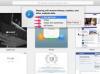Efectuarea unei resetari Winsock vă permite să anulați orice modificări pe care un program le-a făcut în configurația dvs. Winsock și vă ajută să restabiliți conectivitatea normală la rețea.
Bacsis
Winsock este o tehnologie Windows care oferă programatorilor acces la funcțiile de rețea. În timp ce majoritatea programelor utilizează această tehnologie în mod responsabil, virușii pot abuz unele dintre caracteristicile Winsock sau vă corup intenționat configurația Winsock pentru, de exemplu, să vă dezactivați conexiunea la internet. Dacă ați eliminat recent un virus de pe computer și încă aveți simptome precum lag, redirecționări neașteptate sau probleme de conectivitate, luați în considerare resetarea configurației Winsock pentru a remedia acele probleme.
Efectuați o resetare Winsock
Pasul 1
Deschide ferestrele Ecranul de pornire sau Meniul Start și tip cmd în caseta de căutare.
Videoclipul zilei
Pasul 2
Click dreapta Prompt de comandă sau cmd în rezultatele căutării și selectați Rulat ca administrator.
Bacsis
În funcție de setările dvs. de control al contului de utilizator, poate apărea o casetă de confirmare și fie să solicite confirmarea, fie să vă solicite să introduceți parola Windows înainte de a începe.
Pasul 3
Tip resetarea netsh winsock în fereastra Prompt de comandă și apăsați introduce. Așteptați ca Windows să termine resetarea configurației Winsock.
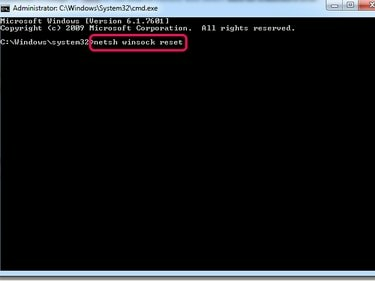
Credit imagine: Imagine prin amabilitatea Microsoft
Pasul 4
Reporniți computerul.
Resetați configurația sau adaptorul TCP/IP
Dacă efectuarea unei resetari Winsock nu a reușit să remedieze problemele de conectivitate la rețea, luați în considerare resetarea configurației TCP/IP sau adaptor de retea.
Resetați automat configurația TCP/IP
Pentru a reseta automat configurația TCP/IP, descărcați și rulați programul dedicat Repara-l instrument de la Microsoft site-ul web. Urmați instrucțiunile de pe ecran și reporniți computerul.
Resetați manual configurația TCP/IP
Deschideți o fereastră de linie de comandă ca administrator și tastați netsh int resetare ip. presa introduce și reporniți computerul.
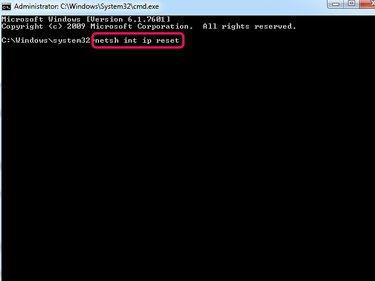
Credit imagine: Imagine prin amabilitatea Microsoft
Bacsis
Dacă întâmpinați probleme la resetarea configurației TCP/IP, luați în considerare salvarea unui fișier jurnal al resetarii proces în scopuri de diagnostic prin adăugarea unei căi de pe hard disk la un nou fișier TXT la sfârșitul resetarii comanda. De exemplu, a netsh int ip resetare C:\IPlog.txt comanda ar genera un fișier text numit IPlog.txt în directorul rădăcină al unității dvs. C:.
Resetați adaptorul de rețea
Pasul 1
Deschide Panou de control și selectați Retea si internet. Apasă pe Centrul de rețea și partajare link și selectați Vedeți setările adaptorului pentru a accesa o pagină care listează adaptoarele de rețea.
Pasul 2
Faceți clic dreapta pe adaptorul pe care doriți să îl resetați și selectați Dezactivați din meniul contextual. Introduceți parola Windows sau faceți clic Bine dacă vi se cere.
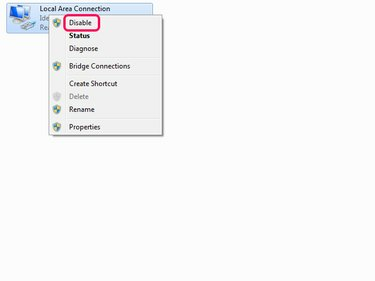
Credit imagine: Imagine prin amabilitatea Microsoft
Pasul 3
Faceți clic dreapta pe adaptor din nou și selectați Permite.